خلق خلفية شفافة في برنامج جيمب
يعتبر برنامج جيمب جديراً بأحد أقوى المحررين البيتين ، والقائد بلا منازع بين البرامج المجانية لهذا القطاع. قدرات هذا التطبيق في مجال معالجة الصور غير محدودة تقريبا. لكن العديد من المستخدمين في بعض الأحيان يطرحون مهامًا تبدو بسيطة مثل إنشاء خلفية شفافة. دعونا معرفة كيفية جعل خلفية شفافة في برنامج جيمب.
محتوى
خيارات الشفافية
بادئ ذي بدء ، من الضروري فهم أي مكون في برنامج جيمب هو المسؤول عن الشفافية. هذا المركب عبارة عن قناة ألفا. في المستقبل ، هذه المعرفة مفيدة لنا. كما ينبغي أن يقال أن الشفافية لا تدعمها جميع أنواع الصور. على سبيل المثال ، يمكن أن تحتوي ملفات PNG أو GIF على خلفية شفافة ، و JPEG - لا.
الشفافية مطلوبة في حالات مختلفة. يمكن أن يكون ملائما في سياق الصورة نفسها وكعنصر لتراكب صورة واحدة إلى أخرى عند إنشاء صورة معقدة ، وكذلك ينطبق في بعض الحالات الأخرى.
تعتمد خيارات إنشاء الشفافية في برنامج GIMP على ما إذا كنا نقوم بإنشاء ملف جديد أو تحرير صورة منتهية بالفعل. أدناه ، سنناقش بالتفصيل كيفية تحقيق النتيجة المرجوة في كلتا الحالتين.
قم بإنشاء صورة جديدة بخلفية شفافة
لإنشاء صورة بخلفية شفافة ، أولاً ، افتح القسم "ملف" في القائمة العلوية ، وحدد "إنشاء".

تظهر نافذة يتم فيها تحديد معلمات الصورة التي تم تكوينها. لكننا لن نركز عليها ، حيث أن الهدف هو إظهار الخوارزمية لإنشاء صورة ذات خلفية شفافة. نضغط على "علامة زائد" بالقرب من نقش "المعلمات المتقدمة" ، ويتم فتح قائمة إضافية أمامنا.
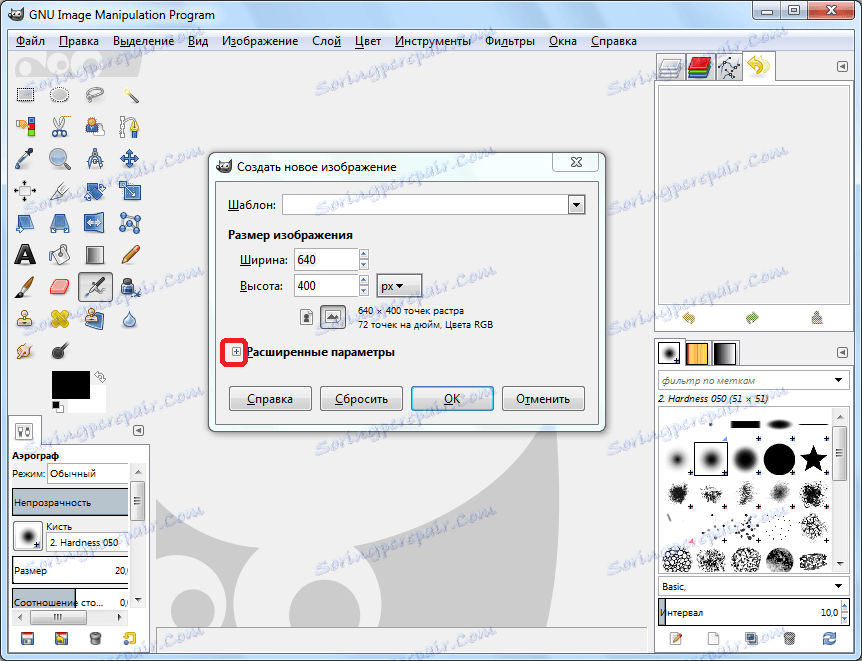
في الإعدادات الإضافية المفتوحة في عنصر "التعبئة" ، افتح القائمة مع خيارات ، وحدد "طبقة شفافة". بعد ذلك ، انقر على زر "موافق".

بعد ذلك ، يمكنك المتابعة مباشرة لإنشاء الصورة. وكنتيجة لذلك ، سيتم تحديد موقعه على خلفية شفافة. ولكن ، لا تنسَ حفظها بأحد التنسيقات التي تدعم الشفافية.
قم بإنشاء خلفية شفافة للصورة النهائية
ومع ذلك ، غالباً ما تكون مطلوبة لجعل الخلفية غير شفافة للصورة التي تم إنشاؤها من الصفر ، ولكن للصورة النهائية ، التي ينبغي تحريرها. للقيام بذلك ، ارجع إلى قسم "ملف" في القائمة ، ولكن حدد هذه المرة "فتح".
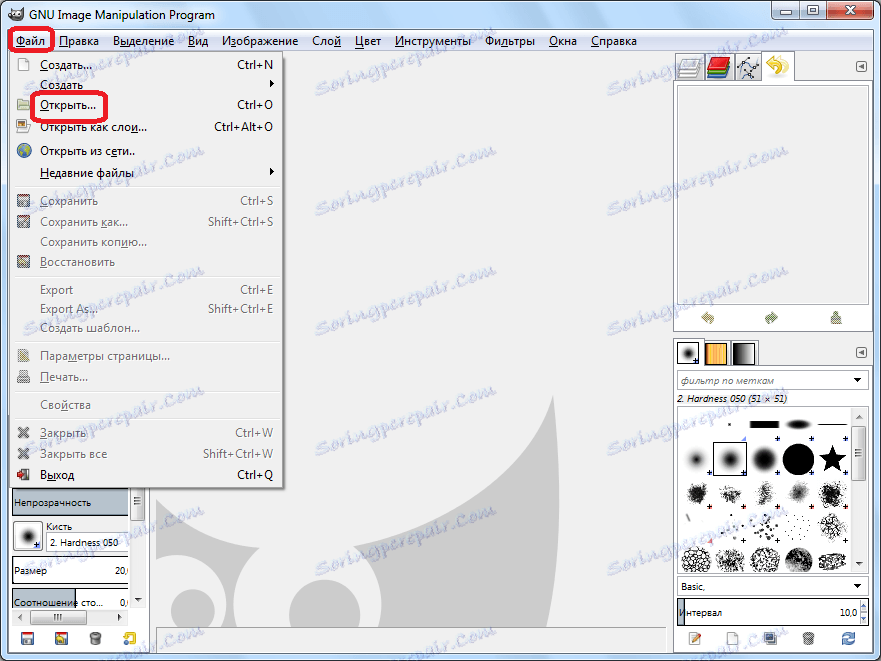
قبل فتح النافذة التي تريد تحديد الصورة التي تم تحريرها. بعد أن قررنا اختيار صورة ، انقر فوق الزر "فتح".
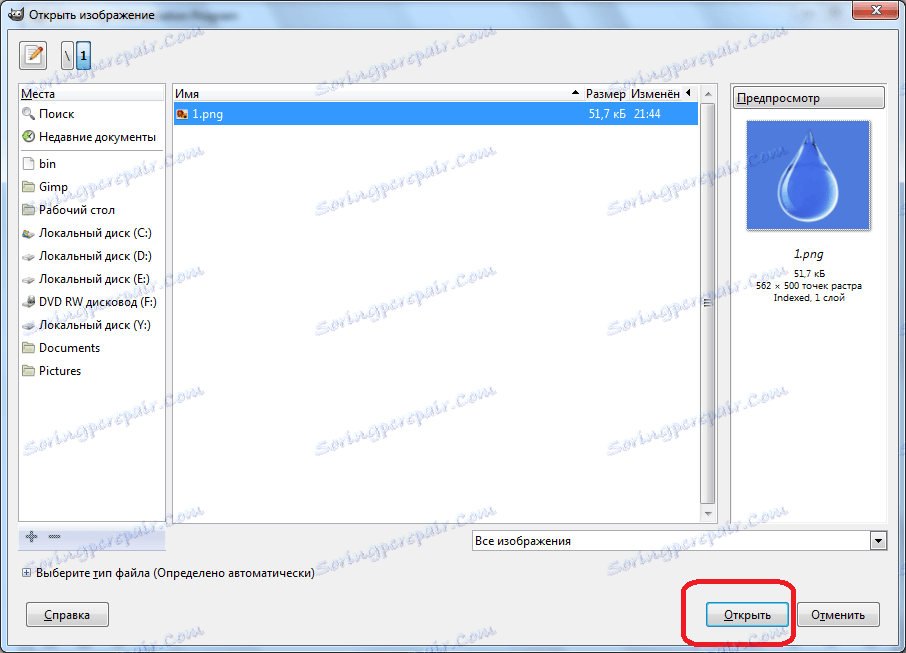
بمجرد فتح الملف في البرنامج ، نعود إلى القائمة الرئيسية مرة أخرى. انقر على "طبقة" - "الشفافية" - "إضافة قناة ألفا".

بعد ذلك ، نستخدم أداة تسمى "تحديد المناطق المجاورة" ، على الرغم من أن معظم المستخدمين بسبب الرمز المميز يطلق عليه "عصا سحرية". يوجد "Magic Wand" على شريط الأدوات على الجانب الأيسر من البرنامج. نضغط على شعار هذه الأداة.
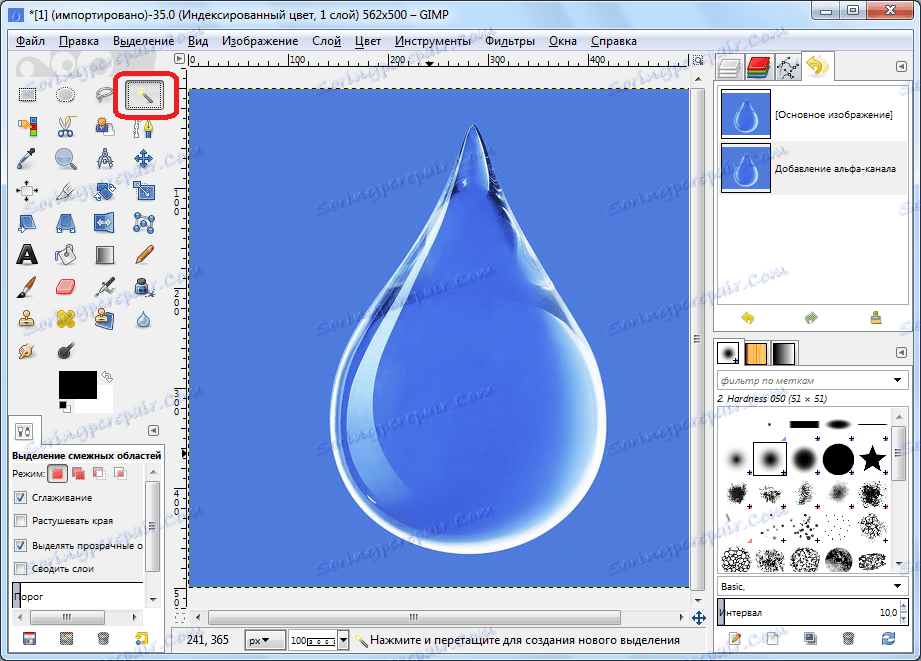
ضع هذا الحقل ، انقر فوق "عصا سحرية" في الخلفية ، وانقر فوق الزر "حذف" على لوحة المفاتيح. كما نرى ، بسبب هذه الإجراءات ، تصبح الخلفية شفافة.

إن إنشاء خلفية شفافة في برنامج جيمب ليس سهلاً كما يبدو للوهلة الأولى. يمكن لمستخدم غير مستهلك يستغرق وقتًا طويلاً لفهم إعدادات البرنامج بحثًا عن حل ، ولكن لا يمكن العثور عليه. في الوقت نفسه ، مع معرفة الخوارزمية لتنفيذ هذا الإجراء ، يصبح إنشاء خلفية شفافة للصور ، في كل مرة ، مثل "حشو اليد" أسهل وأبسط.
